
软件简介
dev c++中文版是一个Windows环境下C&C++开发工具,dev c++中文版非常适合windows环境中的初学者,遵循c++标准,并且还可支持多页窗口、调试器、项目编辑器等开发环境,多样化的功能都囊括其中,使用非常便捷。丰富的系统软件-嵌入式实时操作系统,适合C/C++语言初学者教学,提供高亮度语法的显示模式,以减少程序编码的编辑错误,还有完善的调试功能。
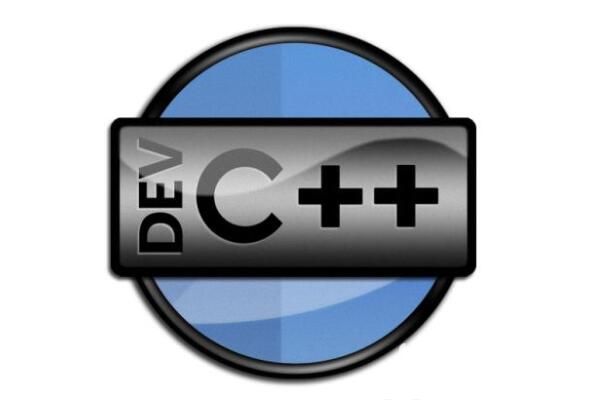
dev c++中文版软件介绍:
dev c++官网下载汉化版它是一款自由软件,遵守GPL协议。它集合了GCC、MinGW32等众多自由软件,并且可以取得最新版本的各种工具支持。Dev-C++是一个非常实用的编程软件,多款著名软件均由它编写而成,它在C的基础上,增强了逻辑性。
dev c++中文版怎么设置背景颜色?
1、首先打开Dev C++编辑器,点击顶部的工具菜单,然后选择编辑器选项。
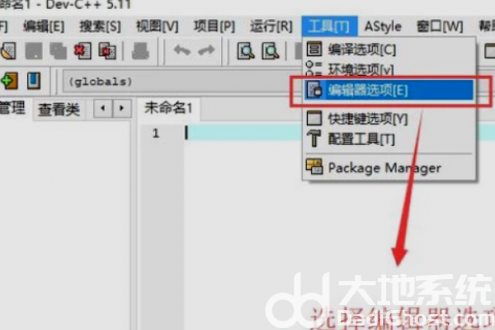
2、接下来在弹出的编辑器属性界面中,切换到显示页卡,在编辑器字体中可以修改字体的类型和大小。
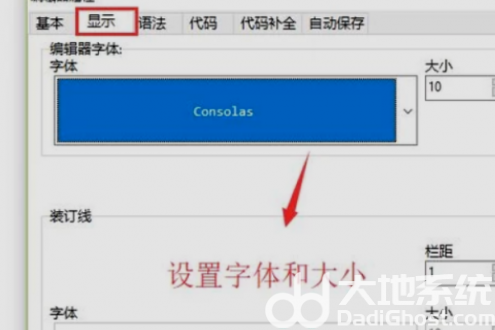
3、然后如果想修改装订线字体,需要勾选使用自定义字体复选框。
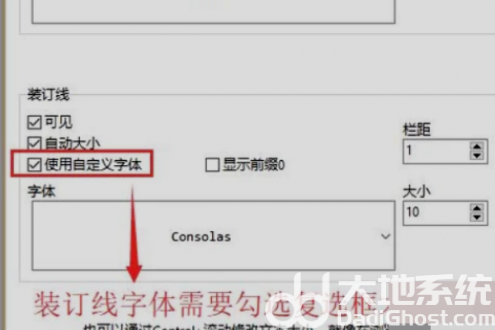
4、接下来切换到语法选项卡,在此界面中我们可以选择要设置的字体类型,然后精确的设置此类型的字体颜色。
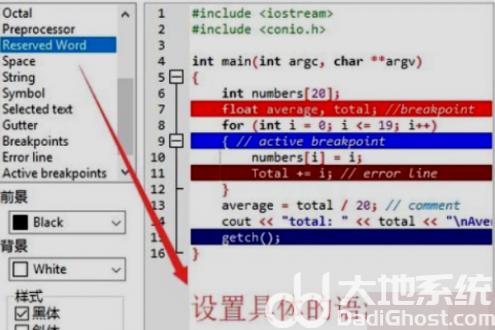
5、首先在编辑器属性界面中,切换到语法选项卡,然后选择Space选项。
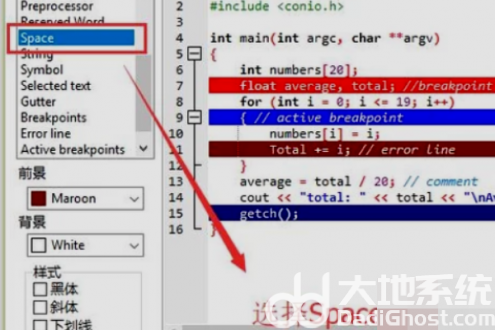
6、然后点击背景下面的下拉框,选择一个自己喜欢的背景颜色。
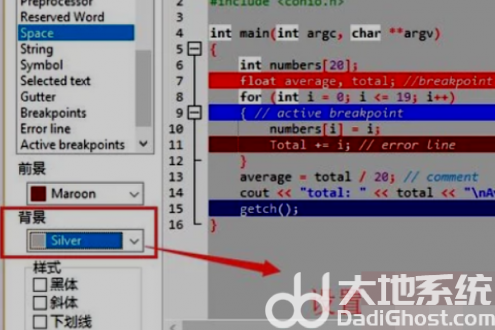
7、接着回到编辑器主界面,你就会看到编辑器的背景已经改变了。
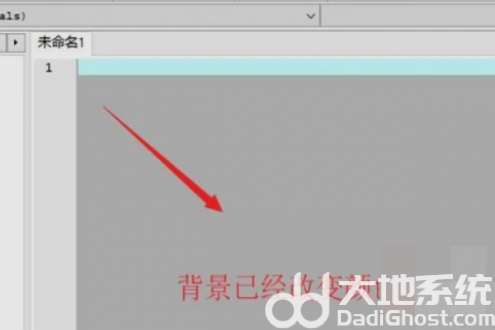
8、此外也可以通过更改预设的主题类型来改变编辑器的背景颜色。
dev c++中文版怎么调成中文?
若在初始安装时错过了选择语言这一步骤,那么就需要在安装完成以后进行设置。具体设置步骤如下:
1、首先打开devc++软件,此时可见全是英文。点击菜单栏的Tools,并选择菜单中的Envirnoment Options,打开环境设置。
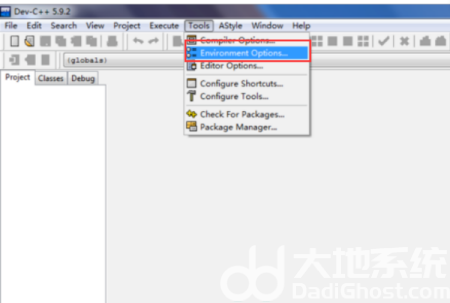
2、接下来,在弹出的anguage的蓝色位置处点击下拉框,选择简体中文,回车确定。
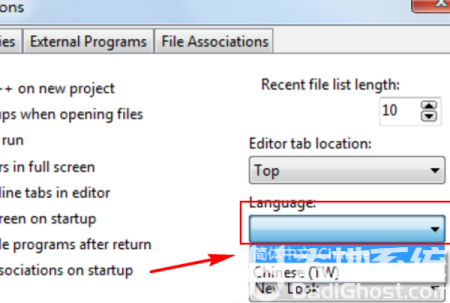
3、确定之后,这时软件就变成了中文版的了。
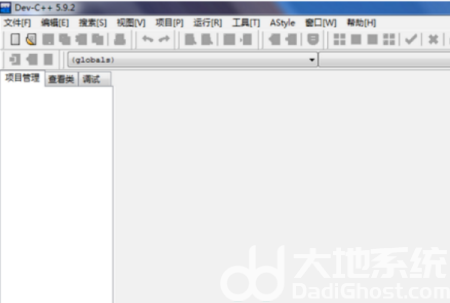
设置不是很难,大家都需要的就去试试吧。
dev c++中文版常用运行快捷键介绍:
Ctrl+/快速对一行进行注释,拉中的范围也可以,再次进行则取消注释
Ctrl+w 关闭
Ctrl+s 保存
Ctrl+m 新开一页
Ctrl+ 打开文件所在位置
Ctrl+f 搜泰与替换
Ctrl+n 新建
Ctrl+d Ctrl+e 删除、复制一行
Ctrl+z Ctrl+y 撤销与还原
Ctrl+shitf+w 全部关闭Ctrl+shift+s 全部保存
Ctrl+shift+up/down 所选区域 移动
f5 调试
f9 编译
f10 运行
f11 编译并运行
shift+enter 代码自动补全
整体左移一个tab位置 shift+tab
整体右移一个tab位置 tab
整体代码缩进对齐 Ctrl+Shift+A
快捷键的设置和查看:点击最上面一行的“工具”,然后点击“快捷键选项”即可。






















